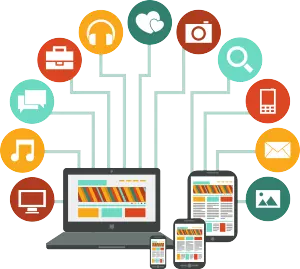- 22.11.2022
- 761 Görüntülenme
FileMaker Pro ve Claris Pro ile yazılım geliştirirken aynı sonuç için farklı yöntemler uygulayabilirsiniz. Çoğu zaman sonuç aynı olacaktır, ancak alternatif yöntemler arasındaki nüansları bilmek size performans, kararlılık ve pratiklik konularında artılar katabilir.
Claris FileMaker Pro’nun detay özelliklerini incelediğimiz Mini Claris FileMaker Eğitimlerimizde bu hafta 12 maddede “Bu mu? Şu mu?” başlığı altında “Hangi yöntemle yapabiliriz? Arasındaki farklar nedir?” gibi sorulara cevaben oturumumuzu gerçekleştirdik.
Detay bilgi ve uygulama örnekleri için videomuzu izleyin. Kısa özet bilgi için 12 maddemizi sizlere aşağıda açıkladık.
Auto Enter ya da Lookup
İlişkili bir tablodan veri getirmek için (örneğin ürün kodunu seçtiğinizde ürün adı, ürün fiyatı vb. bilgilerinin otomatik getirilmesi) FileMaker’ın çok eski özelliği olan Lookup’ı sıklıkla kullanırız. FileMaker 7. Sürümü ile auto-enter calculation özelliğine gelen bir yenilik auto-enter’ı Lookup yerine kullanma imkânı getirdi, üstelik auto-enter’da Claculation Engine (hesaplama motoru) çalıştığı için çok daha fazlasını yapabilir hale geldik. Bu yine de Lookup’ı yabana atacağımız anlamına gelmez, bire bir eşleşen kayıtlarda “copy next lower value” veya “copy next upper value” seçenekleri Lookup’ın güzel özelliklerinden. Auto-enter ile çok daha fazla uğraşarak yapabileceğiniz işlemi tek bir radyo düğmesi seçimiyle hallediyor.
Auto Enter ya da Calculation
FileMaker 7 ile gelişen Auto Enter özelliği bu sefer de Calculation tipinde alanla karşı karşıya geliyor. Calculation alanlar da FileMaker’ın güzel nimetlerinden birisi, ancak bazı durumlarda auto-enter’ı tercih etmek, ilgili alandaki verilerin indexlenebilir olmasını sağlayabilir. Ayrıca calculation alanlar kesinlikle kullanıcı müdahalesine kapalıyken auto-enter özelliği kullanan alanlarda belirli şartlarda esneklik sunabilirsiniz. Mini eğitimimizde Miktar / Fiyat / Tutar üçlüsünde bir örnek yaptık; isterseniz fiyatı yazın tutar hesaplansın, ya da tutarı girin birim fiyat hesaplansın.
Summary ya da Sum
Birisi alan tipi (summary), diğeri ise hesaplama fonksiyonu (calculation function, sum) performans olarak çok farklı sonuçlar beklemesek de “sum” fonksiyonu aktif veri girişi yapılan yerleşimlerde daha iyi bir kullanıcı deneyimi (UX) sunuyor. Sub-summary raporlamalarda ise summary alanlar olmazsa olmazımız. Bu arada mini eğimimiz sırasında güzel bir hatırlatmayı da buraya ekleyelim, summary alan sadece “sum” yapmaktan ibaret değildir. Her türlü özet bilgiyi; topla, say, ortalama, min, max, standart sapma, listeleme, toplamın kesri (ingilizce tabirleriyle; sum, count, average, min, max, standard deviation, list, fraction of total), summary tipindeki alanlarla üretebilirsiniz.
Set Variable ya da Insert Calculated Result
FileMaker Pro’da veya Claris Pro’da değişken tanımlarken kullanılabilecek iyi bir yöntem. Script yazarken “Set Varible” yazmak bize pratik gelse de FileMaker’a “Insert Calculated Result” daha pratik geliyor. Aradaki farkı çoğu kullanımda farketmeyeceksiniz. Özellikle kendi değerini güncelleyen ve içerisinde büyük veri sakladığınız değişkenleri Set Variable ile ayarlamak Insert Calculated Result ile ayarlamaya göre çok daha yavaş gerçekleşecektir.
Bu performans ipucu hakkındaki detaylar için mrwatson’ın FileMaker Community üzerindeki yazısına bakabilirsiniz.
Copy & Paste ya da Duplicate
Bu mini eğitimdeki en keyifli “Bu mu? Şu mu?” maddesi adayı olabilir. Birbiri ile ilişkili birden çok FileMaker elementini (bu örneğimizde alan, script veya custom fuction) çoğaltmak için duplicate komutu yerine Kopyala & Yapıştır kullanmak elementler arası ilişkiyi de otomatik olarak güncelleyecektir, örneğini videodan izleyebilirsiniz.
If ya da Case
Claris FileMaker projelerinize bakım yaparken tertipli olmak çok önemli. Birçok içe içe If’i tek bir Case fonksiyonu ile basitleştirmek Case’i daha çok sevmemiz için yeterli bir sebep.
Pano (Clipboard) ya da Değişken / Global Alan
Destek verdiğimiz (özellikle eski FileMaker 6 ve öncesi) projelerinde, alanlar/ekranlar arası veri kopyalama/taşıma işlemleri için “Copy” ve “Paste” komutlarının kullandığını gördüğümüz oluyor. Yeni sürümlerde ise değişkenleri kullanarak bir nevi kendi panonuzu oluşturabilirsiniz. Bu sayede kullanıcının işletim sistemi panosundaki verisini ezmemiş olursunuz.
Export ya da Save as Excel
FileMaker’da Export Records ve Save as Excel aynı işlemi yapıyor gibi görünse de her ikisinin de kendine göre detaylarda gizli özellikleri bulunuyor. Örneğin tekrarlı alanları Excel olarak kaydetmek için Save as Excel daha başarılı iken, özet bir raporu Excel kaydetmek için “Group by” seçeneği ile Export Records komutu daha pratik bir çözüm olacaktır. Bunun gibi küçük detaylar için videoda ilgili bölümü izleyebilirsiniz.
Delete All ya da Truncate
Claris FileMaker 18 yeniliklerinden birisi de Truncate Table komutuydu. Delete All komutuna göre çok daha performanslı çalışıyor, ancak ilişkileri kayıtları da otomatik silmesini istiyorsanız Delete All kullanmanız gerekecektir.
Loop ya da While
FileMaker’da yeniyseniz Loop ile While arasındaki temel farkları bilmek hangi durumda hangisini kullanacağınız hakkında faydalı olabilir. Farklı yazılım dillerinde döngü kurmak için kullanılan syntaxler; for each, loop veya while şeklinde karşınıza çıkacaktır. FileMaker scriptlerinde ise karşımıza Loop olarak çıkıyor döngü komutu. FileMaker 18’de ise ikinci döngü komutu “While” aramıza geldi, ancak en temel farkı Loop bir script adımı iken, While bir fonksiyondur. Aradaki farkları kısaca mini eğitimde ele aldık. While ile ilgili daha detaylı bilgi için ise daha önce yayınladığımız mini eğitim video kaydına buradan ulaşabilirsiniz.
Filter Portal ya da Relational Filter
Claris FileMaker’da ilişkilerin kullanım amaçlarından birisi de belirli kıstaslara uyan kayıtları portalda göstermek suretiyle filtrelemek. FileMaker 11’de ise portal seçeneklerinde ikinci bir filtreleme seçeneği kullanıma sunuldu. Portal filtrelemenin hesaplama motoru kullanımı ile ilişkide çok daha uzun yollarla yapacağınız filtrelemeleri kolay hale getiriyor, ancak ilişki (relationship) üzerinden filtrelemek “indexli” alanlarla çalıştığı ve sadece sorgu sonucu eşleşen kayıtları getirdiği için çok daha hızlı çalışacaktır.
Exit After Last ya da Exit Loop If
Döngü kullandığınız scriptlerde Go to Record veya Go to Portal Row scripti sadece bir checkbox (Exit after Last) işaretleyerek döngü bitirme koşulunu ayarlayabilirsiniz. Ancak bazı durumlarda bu çalışmayabilir. Bu durumda, Exit Loop If script komutu yardımınıza koşacaktır.
Meetup’larımızdan haberdar olmak için sosyal medya hesaplarımızı (instagram, linkedin, twitter, facebook) veya Filemaker Destek sitesini takip edebilirsiniz.
Daha önceki Meetup’larımızı izlemek için Youtube kanalımızı takip edebilirsiniz.
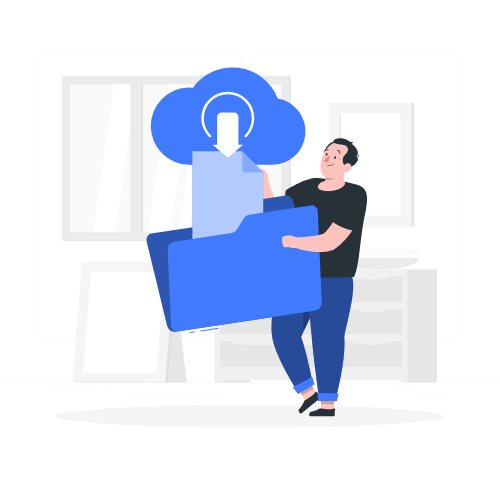
İndirme linki mail adresinize gönderilmiştir.